[Project_Report] 프로젝트 진행 기록10
현재까지 진행 상황
- 회원가입 기능 완료
- BaseTimeEntity 생성 완료
- User Entity 생성 완료
- UserRepositoryImpl, UserService를 통해서 DB에 저장되는지 Test Code로 확인.
- 중복 회원 검증
- 회원가입 관련 html thymeleaf 적용해서 동적인 코드로 변경
- 회원가입시 사용할 error code 생성
- 회원가입시 검증기를 통한 text 출력
- Controller 생성 후 연결해서 화면에서 확인
- 로그인 기능 완료
- 로그인시 사용할 Dto 생성
- 로그인 Service 생성
- 로그인 Controller에서 로그인 처리
- 로그인 관련 HTML 동적인 코드로 변경(+오류 코드)
- 게시판 Entity, DTO, Repository 개발
- 게시판 관련 Entity 생성
- 필요한 정보만 받아올 DTO 생성
- Error Code 작성
- 게시판 관련 Repository 개발
- 게시판 Repository Test Code 작성
- 게시판 Controller, Service 개발
- 게시판 비즈니스 로직 구현
- 비즈니스 로직 테스트 코드 작성
- 컨트롤러 제작
- 게시판 html을 thymeleaf를 통해 동적인 코드로 수정
- 실제 실행 테스트
- 로그인된 사용자만 특정 사이트에 들어갈 수 있도록 인터셉터 제작
- 오류 페이지 적용
- 로그인 후 모든 페이지에서 사용자가 로그인된 상태인 것을 인지할 수 있도록 로직 수정
- 게시판 검색기능 기능 추가
- Repository, Service, Controller 코드 수정
- 테스트 코드 작성
- 검색기능 tymeleaf 추가
- 메인 서비스 개발
- 임시 메인 서비스 화면 제작
NaverMovieApiService개발(네이버 API를 활용한 값 읽어오기)
이번에 해야할 목록
- AutoComplete 기능 개발
- MainService 로직 개발
- 서비스 페이지에 ajax 코드 추가
- AutoComplete 관련 Controller 코드 작성
구상
영화의 제목을 통해서 검색하기 때문에 제목이 겹치면 모두 검색되어 정확한 정보를 찾을 수가 없다.
(ex. 공조를 검색하면 공조1 ~ 2, 또 다른 영화해서 3개의 결과값이 나온다.)
그렇기 때문에 정확한 영화의 제목을 입력할 수 있도록 유도하고, 그 과정을 통해서 정확한 결과를 도출할 수 있도록 검색 시 autoComplete 기능을 사용할 수 있도록 구현하기로 했다.
MainService.java - autoSearchService()
...
private final NaverMovieApiService naverMovieApiService;
public JSONArray autoSearchService(String searchItem) {
// 가져오고 싶은 정보
String[] fields = {"title", "image", "link"};
List<Map<String, Object>> items = getApiResult(searchItem, fields);
JSONArray jsonArray = new JSONArray();
JSONObject jsonObject = null;
// 메인화면에서 검색시 autocomplete에서 사용할 값 가공
for (Map<String, Object> item : items) {
jsonObject = new JSONObject();
/*
* 제목 값만 가져온 뒤 필요하지 않은 문자 제거
* 제목과 일치한 부분은 강조(<b>, </b>)표시가 같이 출력되기 때문에 제거
* */
String title = replace_Title(item);
// 수정된 제목과 이미지를 받아와서 jsonObject에 넣은 뒤 jsonArray에 추가
jsonObject.put("title", title);
jsonObject.put("img", item.get("image"));
jsonObject.put("link", item.get("link"));
jsonArray.add(jsonObject);
}
return jsonArray;
}
/*
* 사용자가 입력한 검색어에 대한 영화를 검색하고, 필요한 정보만 매핑해서 리턴해주는 로직
* searchItem : 사용자가 입력한 검색어
* fields : 필요한 정보를 매핑할 때 사용할 key값
* */
private List<Map<String, Object>> getApiResult(String searchItem, String[] fields) {
String url = null;
List<Map<String, Object>> items = null;
try {
url = URLEncoder.encode(searchItem, "UTF-8");
String result = naverMovieApiService.search(url);
// 가져오고 싶은 정보 매핑
Map<String, Object> mappingResult = naverMovieApiService.getResultMapping(result, fields);
items = (List<Map<String, Object>>) mappingResult.get("result");
} catch (UnsupportedEncodingException e) {
e.printStackTrace();
}
return items;
}
// 검색해온 제목에서 불필요한 문자 제거 후 반환
private String replace_Title(Map<String, Object> item) {
String title = String.valueOf(item.get("title"));
title = title.replaceAll("<b>", "");
title = title.replaceAll("</b>", "");
return title;
}
- autoSearch 기능을 사용하려면 우선 사용자의 검색어에 대한 영화 정보를 리스트로 보여줘야 하기 때문에 네이버 영화 API를 사용해서 검색, 필요한 정보 매핑을 먼저 했다.
- URL 인코딩과, 정보 매핑 등은 모두
getApiResult()에서 수행할 수 있도록 따로 분리했다.
- URL 인코딩과, 정보 매핑 등은 모두
- 매핑된 결과를 꺼내서 확인해보면 제목으로 검색해서 제목에 강조 태그가 붙어서 출력되는데, 이를 제거 하기 위한 메소드(
replace_Title())도 만들어주었다.- Ex.<b>공조</b>
- replace를 사용하여 강조 태그를 모두 지우고 리턴해주었다.
- 모든 결과를 JsonArray로 만들어서 로직을 호출한 Controller에 넘겨주었다.
mainPage.html - Ajax 적용
Ajax(Asynchronous JavaScript and XML)는 빠르게 동작하는 동적인 웹 페이지를 만들기 위한 개발 기법중 하나이다.
Ajax는 웹 페이지 전체를 다시 로딩하지 않고도 웹 페이지의 일부분만을 갱신할 수 있다. 즉 Ajax를 이용하면 백그라운드 영역에서 서버와 통신하여 그 결과를 웹 페이지의 일부분에 표시할 수 있는데, 이런 특징을 이용하여 autoSearch 기능을 만드는 것이다.
<!doctype html>
<html xmlns:th="http://www.thymeleaf.org">
<html lang="ko">
<head>
<meta charset="utf-8">
<link rel="stylesheet" type="text/css" href="/css/main_style.css">
<link rel="stylesheet" type="text/css" href="/css/common.css">
<link rel="stylesheet" href="//code.jquery.com/ui/1.12.1/themes/base/jquery-ui.css">
<script src="https://code.jquery.com/jquery-1.12.4.js"></script>
<script src="https://code.jquery.com/ui/1.12.1/jquery-ui.js"></script>
</head>
<body>
...(중략)
<div class="search_area">
<form th:action="@{/mainService}" name="post_form" method="get">
<ul>
<li>
<input type="text" id="autocompleteText" name="searchItem1" placeholder="검색어를 입력하세요."
aria-label="Search">
<!--hidden을 통해서 선택된 item의 link값을 넘겨줌-->
<input type="hidden" name="itemLink1" value="">
</li>
<li>
<input type="text" id="autocompleteText2" name="searchItem2" placeholder="검색어를 입력하세요."
aria-label="Search">
<input type="hidden" name="itemLink2" value="">
</li>
<li>
<input type="submit" id="search_btn" value="검색">
</li>
</ul>
</form>
</div>
<!--메인 화면의 첫번째 검색 창-->
<script>
$(document).ready(function() {
$( "#autocompleteText" ).autocomplete({
source : function( request, response ) {
$.ajax({
type : 'get',
url: "autoSearch",
dataType: "json",
data: {
searchValue: request.term // 사용자가 입력하는 값
},
success: function( data ) {
response(
$.map( data, function( item ) {
return {
label: item.title, // 목록에 표시되는 값
value: item.title, // 선택 시 input창에 표시되는 값
avatar: item.img,
url_link: item.link
}
})
);
}
});
},
select : function(event, ui) { // 이벤트 선택시 위에서 선언한 hidden에 link값을 value에 넣어준다.
document.post_form.itemLink1.value = ui.item.url_link;
},
focus : function(event, ui) { // 포커스 시 이벤트
return false; // 방향키로 바로 선택 방지(enter시 선택)
},
minLength: 1,
delay : 1000, // 입력창에 글자가 써지고나서 autocomplete 이벤트 발생될 때 까지 지연 시간(ms)
close : function(event) { // 자동완성 창 닫아질 때의 이벤트
console.log(event);
}
}).autocomplete('instance')._renderItem = function(ul, item) { // UI 변경 부
return $('<li>') //기본 tag가 li
.append('<div>' +
'<img id="autocomplete-image" src="' + item.avatar + '"/>' +
'<span id="autocomplete-title">' + item.label + '</span>' + '</div>') // 원하는 모양의 HTML 만들면 됨
.appendTo(ul);
};
});
</script>
<!--메인 화면의 두번째 검색 창-->
<script>
$(document).ready(function() {
$( "#autocompleteText2" ).autocomplete({
source : function( request, response ) {
$.ajax({
type : 'get',
url: "autoSearch",
dataType: "json",
data: {
searchValue: request.term // 사용자가 입력하는 값
},
success: function( data ) {
response(
$.map( data, function( item ) {
return {
label: item.title, // 목록에 표시되는 값
value: item.title, // 선택 시 input창에 표시되는 값
avatar: item.img,
url_link: item.link
}
})
);
}
});
},
select : function(event, ui) { // 이벤트 선택시 위에서 선언한 hidden에 link값을 value에 넣어준다.
document.post_form.itemLink2.value = ui.item.url_link;
},
focus : function(event, ui) { // 포커스 시 이벤트
return false; // 방향키로 바로 선택 방지(enter시 선택)
},
minLength: 1,
delay : 1000, // 입력창에 글자가 써지고나서 autocomplete 이벤트 발생될 때 까지 지연 시간(ms)
close : function(event) { // 자동완성 창 닫아질 때의 이벤트
console.log(event);
}
}).autocomplete('instance')._renderItem = function(ul, item) { // UI 변경 부
return $('<li>') //기본 tag가 li
.append('<div>' +
'<img id="autocomplete-image" src="' + item.avatar + '"/>' +
'<span id="autocomplete-title">' + item.label + '</span>' + '</div>') // 원하는 모양의 HTML 만들면 됨
.appendTo(ul);
};
});
</script>
</div>
</body>
</html>
<head>
기존에 적용하던 css외에 jQuery를 사용하기 위한 코드들을 추가해 주었다.
jQuery는 자바스크립트 언어를 간편하게 사용할 수 있도록 단순화시킨 오픈 소스 기반의 자바스크립트 라이브러리이다.
Ajax 응용 프로그램 및 플러그인도 jQuery를 활용하여 빠르게 개발할 수 있다.
div.search_area
메인 페이지에 검색할 수 있는 text box 2개, 검색 버튼 하나를 배치했다. 둘 다 입력해서 검색하게 되면 두개의 결과가 동시에 나오면서 비교를 할 수 있도록 하고, 하나만 입력하게 되면 영화의 정보만 뿌려줄 것이다.
각각의 text box에는 name(searchItem1, searchItem2)을 지정해주고, hidden을 통해서 영화의 link값도 넣어 파라미터를 통해 같이 보낼 예정이다.
(영화의 제목이 동일할 수도 있기 때문에, 고유값인 링크값을 넘김으로써 구별할 수 있도록 해줄것이다.)
text box의 id값은 밑의 ajax코드에서 사용된다.
<script> - Ajax
text box에 부여해준 id값을 통해서 autoComplete 기능을 부여할 text box를 지정해준다.
Ajax관련 코드는 JS를 잘 모르기 때문에 여러 예제에서 가져와서 써보고, 부분부분 시행착오를 겪으면서 코드를 여러번 수정해 보았다.
아직도 코드의 100%는 이해가 되지 않았지만, 중간중간 주석을 써 넣으면서 이 코드에 대해 조금씩 이해하다 보니 어디를 건드려야 원하는 동작이 나올지 짐작할 수 있었고, 그 부분을 조금씩 수정해나가니 원하는 결과를 도출할 수 있었다.
$.ajax(..)
url : autoSearch- autoSearch가 동작하게 되면 지정해준 url로 http 통신을 한다.- controller를 통해서 동작
searchValue: request.term- searchValue는 통신할 때 파라미터 이름이며, request.term은 사용자가 입력한 값을 즉각적으로 반응해서 값을 읽어온다. 따라서, 즉각적으로 값을 읽어오면서 이 값을 searchValue라는 파라미터 이름을 통해서 controller에 넘겨주는 것이다.$.map()의 return 값을 보면MainService에서 영화 검색 후 제목, 이미지, 링크를 매핑했는데, 그 결과가 여기로 들어오게 되는 것이다.
나머지 코드는 주석을 잘 달아놔서 나중에 봐도 이해하는데 문제는 없을 것 같다.
비즈니스 로직보다 이걸 구현하는데 시간이 더 오래 걸렸다..
값을 입력할 수 있는 칸이 2개이다 보니 하나의 코드로 어떻게 할 수 없을까 하다가, 결국 방법을 찾지 못하고, 코드 2개를 써버렸다.
MainServiceController - searchItem()
autoComplete 동작을 위한 컨트롤러 코드
...
private final MainService mainService;
/*
* 검색어 입력에 따라 사용자가 원하는 정보를 가져오는 로직
* MainService에서 NaverMovieApiService의 search 메소드를 통해서 정보를 검색한다.
* */
@GetMapping(value = "/autoSearch", produces = "application/json; charset=UTF-8")
@ResponseBody
public void searchItem(HttpServletRequest request, HttpServletResponse response) {
String searchItem = request.getParameter("searchValue");
try{
JSONArray jsonArray = mainService.autoSearchService(searchItem);
response.setCharacterEncoding("UTF-8");
PrintWriter pw = response.getWriter();
pw.print(jsonArray);
pw.flush();
pw.close();
} catch (IOException e) {
// encoding error
e.printStackTrace();
}
}
searchValue파라미터로 넘어온 값을searchItem에 저장(영화의 제목)- MainService의
autoSearchService()메소드에 매개변수로 영화 제목을 넘겨주면 매핑한 결과를 JsonArray 형식으로 받게 된다.(제목, 이미지, 링크) - 반환받은 JsonArray 형식의 값을
PrintWriter를 통해서 출력하게 되면 html의 Ajax부분에서 설정해둔 html 모양대로 리스트가 출력되면서 동작이 마무리 된다.
실행 화면
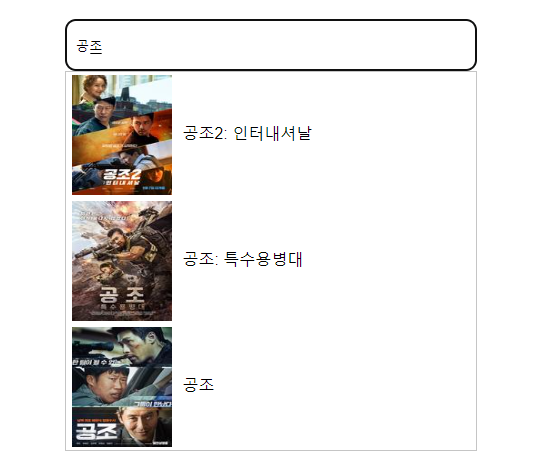
정리
autoSearch를 통해서 보다 더 정확한 영화 제목을 입력할 수 있게 되었고, 제목이 동일한 영화가 있더라도, 고유 값인 영화 링크값을 같이 넘겨주면서 이런 문제도 해결할 수 있도록 해주었다.
네이버 API 예제부터 따로 작성하고, Ajax 예제, API와 Ajax를 합친 예제 등 프로젝트에 적용할 수 있을만큼 예제를 작성하고, 그 뿐만 아니라 코드를 이해하기가 쉽지않아서 이 부분은 시간을 많이 들인 것 같다.
다음에는 영화의 기본 정보를 메인 서비스 화면에 출력해주고, 크롤링을 통해서 영화 리뷰를 보여주는 작업을 할 것 같다.
댓글남기기